百度商桥设置屏蔽骚扰客户的详细方法
时间:2022-10-26 16:08
今天普及一下百度商桥怎么设置屏蔽骚扰客户,下面就一起去看一看百度商桥设置屏蔽骚扰客户的详细方法,相信是值得伙伴们学习的哦。
百度商桥设置屏蔽骚扰客户的详细方法

我们需要先进入百度商桥界面
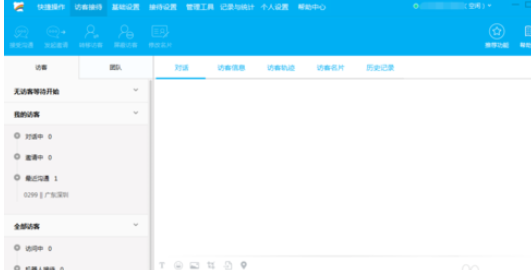
然后我们选中要屏蔽的客户,点击右键出现屏蔽列表,单击【屏蔽访客】
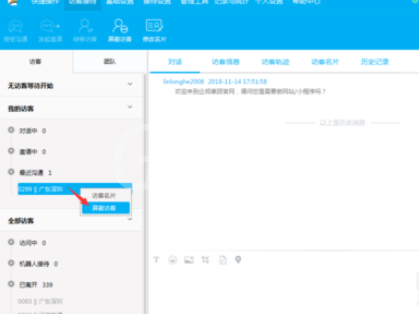
这时出现屏蔽访客弹窗,选择屏蔽范围及屏蔽原因
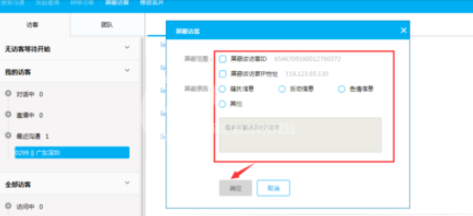
屏蔽后我们就需要进行屏蔽的管理,点击顶部工具栏的【管理工具】->屏蔽管理,出现弹窗屏蔽管理界面,可以进行添加及解除屏蔽.
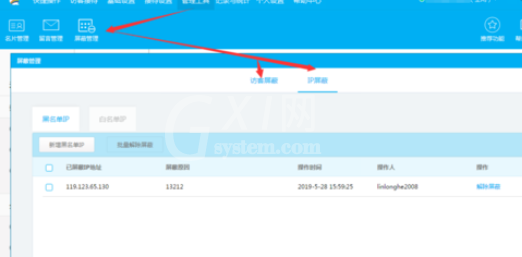
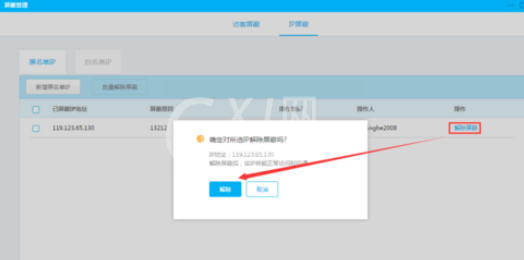
以上就是百度商桥设置屏蔽骚扰客户的详细方法,相信在座的各位应该都学会了吧!



























